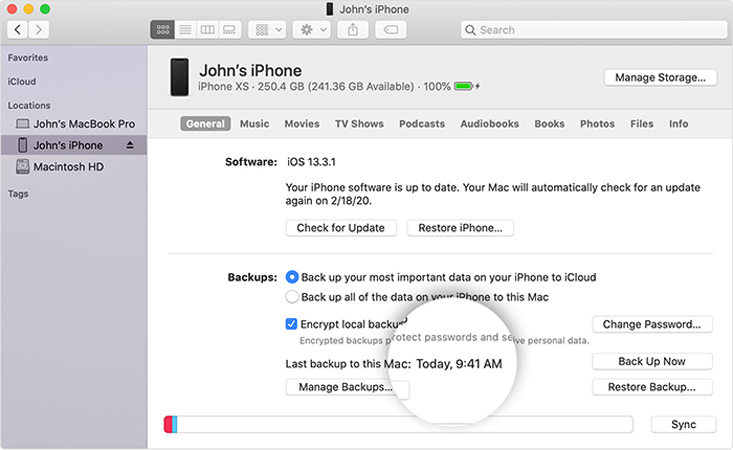3 Modi per Eseguire Il Backup e Il Ripristino di iPhone 13 Pro, Con e Senza Computer
Sei un appassionato dei prodotti Apple e ti piace sostituire i ‘vecchi’ dispositivi con quelli appena usciti? Hai deciso di aggiornare il tuo iPhone, acquistando l’ultimo iPhone 13 Pro / Mini? Ottimo, condividiamo la tua scelta. Gli iPhone sono dispositivi straordinari.
Bene, hai acquistato il tuo fantastico iPhone 13 Pro / Mini e ora non ti resta che capire come eseguire il backup e il ripristino dei dati. Se sei arrivato su questo articolo è perché sicuramente vuoi imparare ad effettuare un backup del tuo nuovo iPhone o magari perché no, imparare come fare backup WhatsApp. Sei nel posto giusto, ti insegneremo anche a ripristinare iPhone da Backup o ripristinare iPhone da iCloud.
Abbiamo specificamente adattato questo post per aiutarti con un tutorial passo-passo su come ripristinare iPhone dal backup o anche senza backup.
- Parte 1: Come eseguire il backup e il ripristino di iPhone 13 Pro / mini con il computer
- Parte 2: Come eseguire il backup e il ripristino di iPhone 13 Pro / mini senza iTunes e computer
Parte 1: Come eseguire il backup e il ripristino di iPhone 13 Pro / mini con il computer
Modo 1. Come eseguire il backup e il ripristino di iPhone 13 Pro / mini utilizzando iTunes
Quando si tratta di eseguire il backup e il ripristino di iPhone 13 pro e iPhone 13 mini utilizzando iTunes, è necessario farlo dal dispositivo stesso. Ricorda inoltre, che non hai la possibilità di eseguire il backup o il ripristino selettivo dei tuoi dati iPhone.
- Innanzitutto, avvia l'ultima applicazione iTunes sul tuo PC, quindi collega il tuo vecchio iPhone.
- Seleziona il tuo dispositivo e quindi premi il pulsante "Esegui backup ora". Una volta completato il backup, scollegare il dispositivo.
- Ora collega il tuo nuovo iPhone con lo stesso PC e quindi seleziona nuovamente il tuo dispositivo.
Quindi, premi il pulsante "Ripristina backup", quindi seleziona il backup di iPhone che hai appena effettuato e segui la semplice procedura.

Modo 2. Come eseguire il backup e il ripristino di iPhone 12 Pro / mini utilizzando iCareFone in modo rapido e semplice
Se vuoi spingerti oltre, devi necessariamente utilizzare software di terze parti. Nello specifico ti offriamo un modo alternativo per eseguire il backup e il ripristino di iPhone senza iTunes. Siamo consapevoli che potresti voler eseguire il backup e il ripristino di iPhone 13 pro / mini senza alcuna restrizione, ma sappiamo anche che iOS ha regole molto rigide a riguardo. A tal fine, vorremmo introdurre un potente strumento, Tenorshare iCareFone. Con l'aiuto di questo software puoi eseguire sia il backup selettivo che completo o il ripristino dei dati del tuo iPhone. Ti si apre un mondo nuovo, vero? Bene, ecco il tutorial passo-passo.
-
Installa e avvia Tenorshare iCareFone. Nel frattempo, collega il tuo vecchio iPhone al PC. Ora, fai clic su "Backup e ripristino" dall'alto.

Quindi, seleziona i tipi di dati che si desidera includere nel backup. Una volta fatto, premi il pulsante "Backup".

-
Ora, per ripristinare il backup. Collega il tuo iPhone 13 Pro / mini e ripeti il primo passaggio. E vedrai la seguente schermata.

Dall'elenco, selezionare quello desiderato. Ora, il software visualizzerà tutti i dati contenuti nel file di backup nella schermata di anteprima.

Infine, seleziona i dati che desideri ripristinare sul tuo iPhone 13 mini e premi il pulsante Ripristina su dispositivo.

Parte 2: Come eseguire il backup e il ripristino di iPhone 13 Pro / mini senza iTunes e computer
Come con iTunes, l'utilizzo di iCloud per eseguire il backup e il ripristino di iPhone 13 pro / mini senza computer presenta gli stessi svantaggi. Ad esempio, puoi eseguire il backup dei dati solo fino a 5 GB gratuitamente sullo spazio di archiviazione iCloud. Inoltre, il processo di backup può richiedere molto tempo a seconda della velocità della propria connessione internet. Non solo questo, dovrai ripristinare l'intero backup iCloud in quanto non è previsto alcun ripristino selettivo. Inoltre, il ripristino da iCloud può essere fatto solo dopo aver formattato l’iPhone. Se desideri ancora utilizzare questo metodo, ecco come eseguire il backup e il ripristino di iPhone 12 Pro / mini senza computer.
1. Backup
- Innanzitutto, assicurati di essere connesso a una rete Wifi stabile. Quindi, avvia "Impostazioni" e fai clic su "il tuo nome" in alto.
Ora, entra in "iCloud" seguito da "Backup iCloud" e attiva l'interruttore "Backup iCloud".

2. Ripristina
Ora che sei consapevole di come eseguire il backup di iPhone senza iTunes, è ora di capire come ripristinare iPhone dal backup iCloud.
Innanzitutto, è necessario cancellare il dispositivo, andare su "Impostazioni", quindi selezionare "Generale" seguito da "Ripristina". Ora seleziona "Cancella tutti i contenuti e le impostazioni" e tocca "Cancella iPhone". Il dispositivo si riavvierà al completamento.

- Successivamente, dopo l'avvio del dispositivo, ti verrà chiesto di configurare il dispositivo, procedere nel solito modo. Quindi, collega il tuo dispositivo con un Wi-Fi e quindi seleziona "Ripristina da iCloud Backup" quando raggiungi la schermata "App e dati".
Ti viene quindi richiesto di accedere al tuo account iCloud in cui hai creato il backup. Nella schermata successiva, scegli il backup richiesto e attendi il completamento del processo.

Conclusioni
Concludendo il nostro articolo siamo certi di esseri stati di aiuto. Ti abbiamo mostrato le opzioni più interessanti per eseguire il backup e il ripristino di un iPhone 13 Pro / mini senza troppe difficoltà sia con iCloud che con iTunes. Tuttavia se hai bisogno di altro, se vuoi ad esempio avere un backup e ripristino selettivo devi necessariamente affidarti a Tenorshare iCareFone, grazie a questo software, infatti, potrai recuperare solo singoli file senza necessariamente cancellare tutti i contenuti presenti sul tuo iPhone 13 Pro.